TTEP.CN > 故障 >
Word2010中文本框大小怎么设置 设置Word文本框大小的方法步骤
Word2010中文本框大小怎么设置 设置Word文本框大小的方法步骤 我们的生活中越来越离不开电脑,但在使用电脑的过程中总会遇到各种各样的问题。TTEP致力于给电脑小白朋友们介绍一些简单常用问题的解决方法,这次给大家介绍的是设置Word文本框大小的方法。
用户可以在“布局”对话框中或“绘图工具/格式”功能区中进行文本框大小设置,使其符合实际需要。为此office教程学习网特制作以下教程,可供office爱好者参考,望广大office爱好者学以致用,勇于创新,操作步骤如下所示:

方法一:在Word2010文档窗口中插入文本框或绘制文本框后,会自动打开“格式”功能区。在“大小”分组中可以设置文本框的高度和宽度,如图所示。
Word2010中文本框大小怎么设置 怎么设置Word文本框大小
图2012041001设置文本框高度和宽度
方法二:用户也可以在“布局”对话框中设置文本框的大小,操作步骤如下所述:
第一步:在Word2010文档窗口中插入文本框或绘制文本框后,右键单击文本框的边框,在打开的快捷菜单中选择“选择其他布局选项”命令,如图所示。
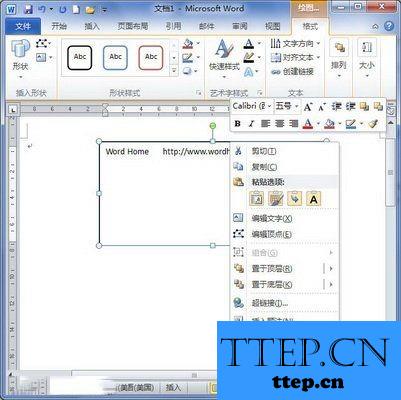
第二步:打开“布局”对话框,切换到“大小”选项卡。在“高度”和“宽度”绝对值编辑框中分别输入具体数值,以设置文本框的大小,最后单击“确定”按钮,如图
所示。
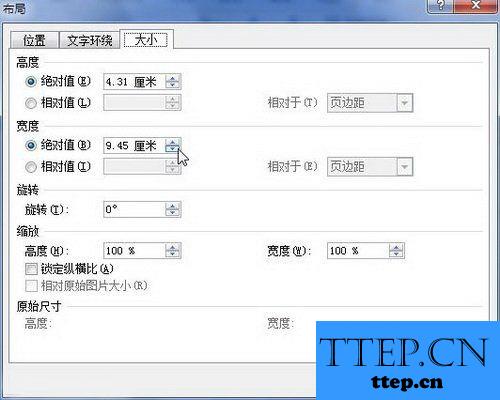
以上就是为您介绍的设置Word文本框大小的方法,有兴趣的朋友可以试试以上方法,这些方法简单容易上手,希望对解决大家的问题有一定的帮助。
用户可以在“布局”对话框中或“绘图工具/格式”功能区中进行文本框大小设置,使其符合实际需要。为此office教程学习网特制作以下教程,可供office爱好者参考,望广大office爱好者学以致用,勇于创新,操作步骤如下所示:

方法一:在Word2010文档窗口中插入文本框或绘制文本框后,会自动打开“格式”功能区。在“大小”分组中可以设置文本框的高度和宽度,如图所示。
Word2010中文本框大小怎么设置 怎么设置Word文本框大小
图2012041001设置文本框高度和宽度
方法二:用户也可以在“布局”对话框中设置文本框的大小,操作步骤如下所述:
第一步:在Word2010文档窗口中插入文本框或绘制文本框后,右键单击文本框的边框,在打开的快捷菜单中选择“选择其他布局选项”命令,如图所示。
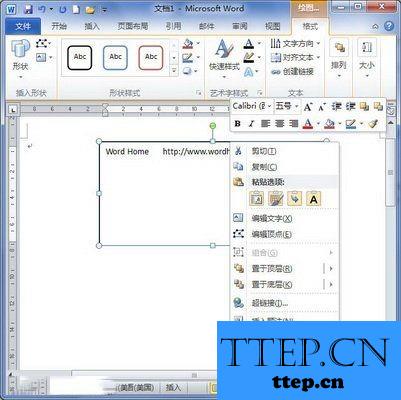
第二步:打开“布局”对话框,切换到“大小”选项卡。在“高度”和“宽度”绝对值编辑框中分别输入具体数值,以设置文本框的大小,最后单击“确定”按钮,如图
所示。
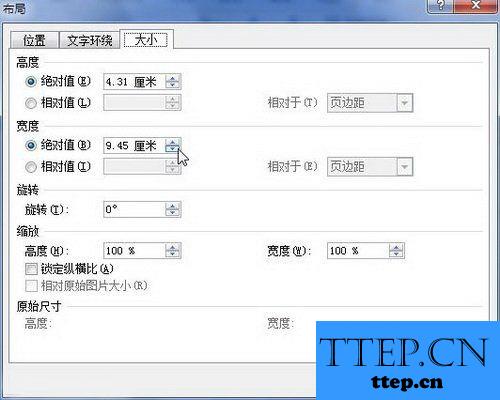
以上就是为您介绍的设置Word文本框大小的方法,有兴趣的朋友可以试试以上方法,这些方法简单容易上手,希望对解决大家的问题有一定的帮助。
- 上一篇:word临时文件保存在什么位置 word临时文件修复的方法教程
- 下一篇:没有了
- 最近发表
- 赞助商链接
